Sida hal mar loo sameeyo faylal badan oo Excel ah
Haddii aad haysatid xaashid xaashi ah oo aad rabto inaad ka abuurto faylal badan(create multiple folders) qiyamka xaashida xaashida ee Excel , waxaad raaci kartaa casharkan. Haddii aad isticmaasho app desktop Excel, Excel Online(Excel Online) , ama Google Sheets , waxaad isticmaali kartaa casharkan si aad u hesho natiijooyin isku mid ah.
Aynu ka soo qaadno inaad haysatid liis magacyo ah oo ay weheliyaan xog kale oo ku jirta xaashida xaashida ee Excel . Dhanka kale, waxaad dooneysaa inaad sameyso faylal ka dib magac kasta oo lagu sheegay tiir. Halkii aad ku abuuri lahayd gacanta, taas oo waqti badan qaadanaysa, waxaad isticmaali kartaa hab fudud si aad hal mar u abuurto faylal badan oo ka yimid qiyamka unugyada Excel . Maaddaama aad kombayutarkaaga hore ugu haysatay app Notepad , uma baahnid wax kale si aad shaqada u qabato.
Kahor intaadan bilaabin, waa inaad ogaataa dhowr waxyaalood oo ay tahay in la nadiifiyo. Aynu nidhaahno waxaad haysaa xaashi ka kooban saddex tiir iyo shan saf. Haddii aad raacdo habkan, waxaad ku dhammaan doontaa abuurista shan fayl, gal kastana wuxuu ka koobnaan doonaa laba fayl-hoosaad. Waa suurtagal in lagu daro ama laga saaro fayl-hoosaadyo badan, laakiin taasi waxay u baahan tahay shaqo gacanta ah.
Waxaanu talaabooyinka ku muujinnay xaashida demo. Si kale haddii loo dhigo, waxaan soo sheegnay tixda A(Column A) , B, iyo wixii la mid ah si loo fududeeyo tillaabooyinka. Si kastaba ha ahaatee, waxaad u baahan tahay inaad sidaas oo kale ku samayso tiir/ saf/unug gaar ah iyadoo loo eegayo xaashida faafintaada. Sida ku cad hagahan soo socda, Tiirka B(Column B) waxa uu noqon doonaa galka koowaad, iyo tiirka C(Column C) , D, iwm., waxa uu noqonayaa fayl-hoosaadyo.
Sida hal mar loo sameeyo faylal badan oo Excel ah(Excel)
Si aad hal mar uga abuurto faylal badan oo Excel ah, raac talaabooyinkan-
- Fur xaashida xaashida ee Excel.
- Midig ku dhufo Safka A(Column A) oo dooro ikhtiyaarka Gelida(Insert) .
- Geli MD dhammaan unugyada.
- Geli \horgale ahaan dhammaan unugyada marka laga reebo Tiirka A(Column A) iyo B.
- Dooro(Select) dhammaan unugyada oo ku dheji Notepad(Notepad) .
- Dooro meel bannaan iyo isku-darka muuqda ka hor dhammaan C, D, ama tiirarka intiisa kale.
- Tag Edit > Replace .
- Geli nuxurka la koobiyeeyay ee Find what box.
- Geli ku beddelka(Replace with) sanduuqa.
- Guji badhanka Bedel Dhammaan .(Replace All)
- Tag File > Save As .
- Dooro waddo, geli magac leh .bat kordhinta, oo guji badhanka Save .
- U dhaqaaq faylka .bat meel aad rabto inaad ka abuurto dhammaan faylalka.
- Laba jeer ku dhufo.
Aynu si faahfaahsan u eegno tillaabooyinkan.
Marka hore, fur xaashidaada Excel . Si kastaba ha ahaatee, waxaa lagugula talinayaa inaad nuqul ka sameyso xaashidan maadaama aad wax yar ka beddesho xaashida asalka ah.
Furitaanka ka dib, waa inaad gelisaa tiir cusub bilowga. Taas awgeed, midig-guji tiirka A(Column A) ee jira oo dooro ikhtiyaarka Gelida (Insert ) .
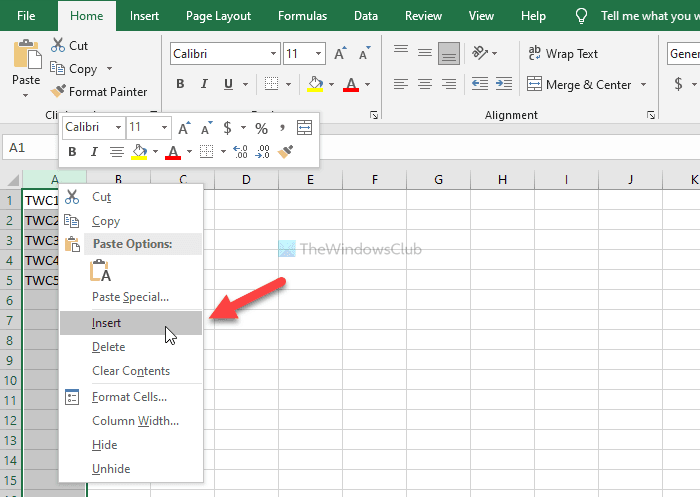
Hadda, geli MD dhammaan unugyada ku jira Tiirka A.
Marka xigta, waa inaad gelisaa ' \’ horgale ahaan dhammaan unugyada Saarka C(Column C) , D, iyo dhammaan tiirarka kale ee aad rabto inaad ku darto. Taas awgeed, waxaad raaci kartaa tilmaantan faahfaahsan si aad u geliso horgalayaasha dhammaan unugyada Excel .
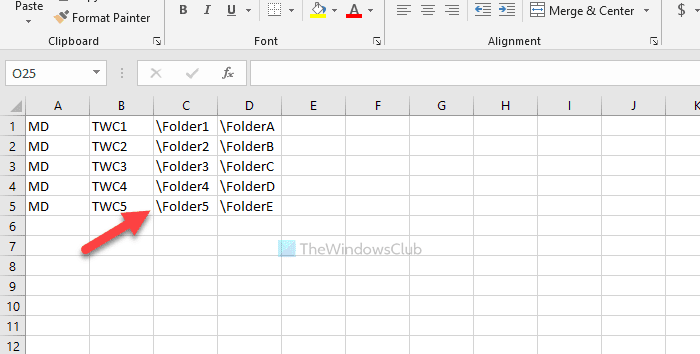
Kadib, koobiy dhammaan unugyada, fur app Notepad , oo ku dheji halkaas. (Notepad)Waa inaad ka saartaa meesha bannaan ee u dhaxaysa Tiirka B(Column B) iyo C, iyo wixii la mid ah. Taas awgeed, koobi karee qaybta ay ku jirto booska iyo\ > tag Edit > Replace , oo ku dheji sanduuqa Find what
Geli \ gudaha sanduuqa Ku beddel (Replace with ) , oo guji badhanka Bedel Dhammaan (Replace All ) .
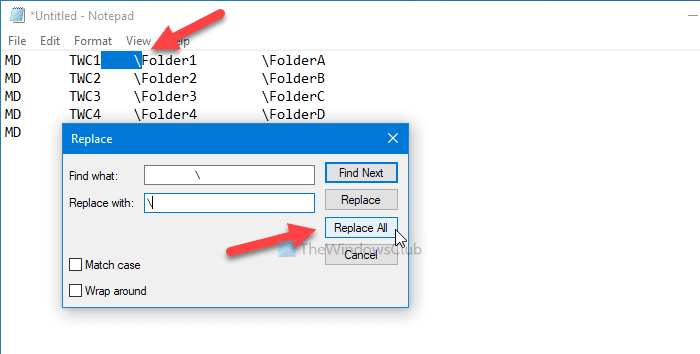
Hadda, waxaad ka heli kartaa gelitaanka sidan oo kale-
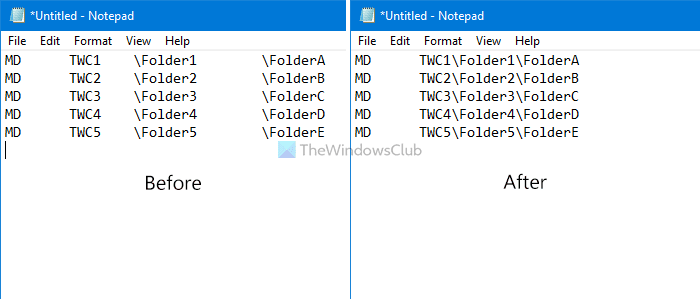
Guji File > Save As option, dooro dariiqa aad rabto inaad ku kaydiso faylka, geli magac leh .bat extension (tusaale, myfolders.bat), oo dhagsii badhanka Save .
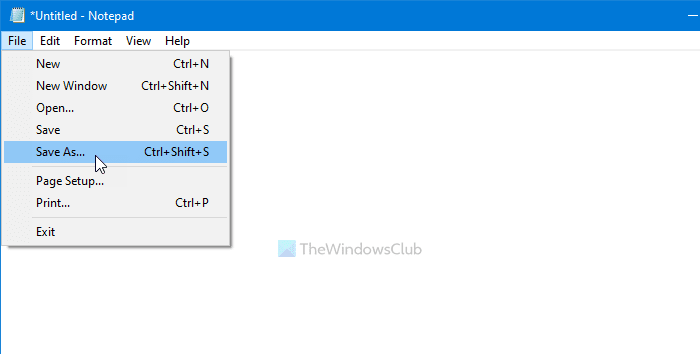
Hadda, u dhaqaaq faylka .bat meel aad rabto inaad abuurto dhammaan faylalka oo laba jeer guji. Iyadoo ku xiran inta unug ee aad dooratay, waxay qaadan kartaa 10-15 sekan in shaqada la dhammeeyo.
Waa intaas! Nala soo socodsii haddii aad wax shaki ah ka qabtid faallooyinka.
la xiriira(Related) : Sida hal mar loo abuuro faylal badan gudaha Windows(How to create multiple folders at once in Windows) .
Related posts
Sida loo isticmaalo Percentile.Exc function gudaha Excel
Sida loo isticmaalo shaqada NETWORKDAYS gudaha Excel
Sida loo tiriyo lambarka Haa ama Maya ee Excel
Excel, Word ama PowerPoint ma bilaabi karaan markii ugu dambeysay
Sida loo isticmaalo sifada Nooca Xogta tooska ah ee Excel
Sida loo isticmaalo OR shaqada Excel si loo go'aamiyo haddii xaaladdu run tahay
Sida looga soo saaro magacyada domain URL-yada Microsoft Excel
Sida loo daabaco unugyada la doortay ee Excel ama Google Sheets hal bog
Sida loo isticmaalo shaqada ISODD ee Excel
Sida loo qoro, loo dhiso, loona isticmaalo shaqada VLOOKUP gudaha Excel
Casharka Microsoft Excel, ee Bilowga ah
Sida loo isticmaalo shaqada DISC gudaha Excel
Sida loo isticmaalo Muddada Dhaqaale Function gudaha Excel
Sida loo tiriyo qiyamka nuqul ka mid ah tiirka Excel
Sida loo isticmaalo shaqada HLOOKUP ee Microsoft Excel
Sida loo isticmaalo DCOUNT iyo DCOUNTA Function gudaha Excel
Sida loo geliyo oo loo xisaabiyo foomamka iyo shaqooyinka Excel
Sida loogu isticmaalo DEC2Bin gudaha Excel si loogu beddelo nambarka jajab tobanle ee binary
Sida loo isticmaalo Find and FindB functional in Excel
Sida loo dayactiro buug-shaqeedka Excel ee xumaaday
